Peripateticism
Yuens' blog
Ubuntu16.04安装Docker
重装系统后在本地安装Docker(安装的版本是:Docker version 1.13.1, build 092cba3),安装过程出现问题并记录。这次参考官方教程(https://docs.docker.com/engine/installation/linux/ubuntu/#/install-using-the-repository),从1.安装开始看起。以前我是按照如下方式安装的
sudo apt-get update sudo apt-get install docker.io
[toc]
有关Docker安装Caffe或者命令使用以及错误问题,可以参考我之前写的这篇文章Ubuntu16.04 借助 Docker 安装 Caffe,另外开启Ubuntu的docker之旅这篇是对官方入门教程的译文,但是版本可能比较早,还是以docker最新的入门教程为主。
下面是官方教程的其中一种安装流程:
1. 安装
允许apt可以从https来安装:
$ sudo apt-get install -y --no-install-recommends \
apt-transport-https \
ca-certificates \
curl \
software-properties-common
加入docker的官方GPG公钥(注:GPG和PGP是两种加密软件,你可以通过公钥在网上安全的传播自己的文件)。
$ curl -fsSL https://apt.dockerproject.org/gpg | sudo apt-key add -
验证key ID是否为:58118E89F3A912897C070ADBF76221572C52609D
$ apt-key fingerprint 58118E89F3A912897C070ADBF76221572C52609D
# 下面是输出结果
pub 4096R/2C52609D 2015-07-14
Key fingerprint = 5811 8E89 F3A9 1289 7C07 0ADB F762 2157 2C52 609D
uid Docker Release Tool (releasedocker) <docker@docker.com>
使用如下命令使用稳定仓库。注:lsb_release -cs 这条子命令会返回你当前Ubuntu系统的发行版名,如“xenial”。
$ sudo add-apt-repository \
"deb https://apt.dockerproject.org/repo/ \
ubuntu-$(lsb_release -cs) \
main"
2. 问题与解决
出现的问题都是权限问题,小问题,只要每次在使用docker命令前加上sudo就不会出现报错,但毕竟比较麻烦,在2.2给出官方安装方式后报错的解决方法(添加docker的使用权限给当前用户)。
2.1 传统方式安装报错
如果第一次安装直接就是参照的上述官方安装流程,那么可以忽略本小节的内容。
使用我以往的方式(sudo apt-get install docker.io)安装docker后,会出现如下问题:使用docker images命令,查看当前是否有镜像(结果应该为空,我们什么镜像都没下载)。报错如下:
Cannot connect to the Docker daemon. Is the docker daemon running on this host?
此外,docker的ps pull search run命令都会报这个错 Cannot connect to the Docker daemon. Is the docker daemon running on this host?
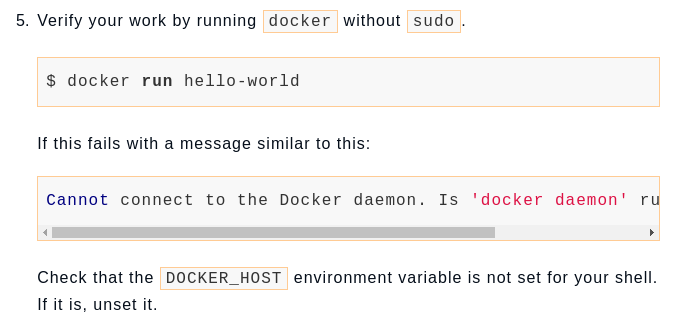
查文档(截图来自参考)发现是因为权限问题,加上sudo就好了,另外需要将当前使用的用户添加到docker的权限用户中去,就可以不用再输入sudo使用docker了。
注意:因为我出现这个问题后,当初是使用传统方式安装的,所以又查官方文档按上述的官方安装流程走了一遍,不需要卸载原先的docker(其实按理说应该卸载),不卸载的话会自动替换掉原先的docker,但是配置文件可能会再写入一次。报出如下错误:
W: Target Packages (main/binary-amd64/Packages) is configured multiple times in /etc/apt/sources.list:54 and /etc/apt/sources.list.d/docker.list:1 W: Target Packages (main/binary-all/Packages) is configured multiple times in /etc/apt/sources.list:54 and /etc/apt/sources.list.d/docker.list:1 W: Target Translations (main/i18n/Translation-en_US) is configured multiple times in /etc/apt/sources.list:54 and /etc/apt/sources.list.d/docker.list:1 W: Target Translations (main/i18n/Translation-en) is configured multiple times in /etc/apt/sources.list:54 and /etc/apt/sources.list.d/docker.list:1 W: Target DEP-11 (main/dep11/Components-amd64.yml) is configured multiple times in /etc/apt/sources.list:54 and /etc/apt/sources.list.d/docker.list:1 W: Target DEP-11-icons (main/dep11/icons-64x64.tar) is configured multiple times in /etc/apt/sources.list:54 and /etc/apt/sources.list.d/docker.list:1
sudo vim编辑/etc/apt/sources.list文件,删除掉重复的内容。
给出参考中网友给出的解决方案,这里没有尝试不具体说明,只是贴一下网友的回复的译文:
需要把使用docker的用户加入docker的group中(你需要把用户添加到docker group. by中),通过命令:
sudo gpasswd -a xxxx docker
其中xxx是用户名,之后重启电脑问题得到解决。
2.2 官方方式安装报错
与传统方式的安装(2.1)一样是权限问题,因为使用的不是root用户,如使用docker images命令的报错如下:
Got permission denied while trying to connect to the Docker daemon socket at unix:///var/run/docker.sock: Get http://%2Fvar%2Frun%2Fdocker.sock/v1.26/images/json: dial unix /var/run/docker.sock: connect: permission denied
找到stackoverflow上的一个解决方案:
$ sudo usermod -a -G docker $username
重启后问题解决。
3. 下载更多的images
我们不仅可以根据从项目repo直接clone下来的代码通过dockerfile来创建镜像(下一部分讲),还可以下载已有的镜像,通过网上的docker镜像仓库(如dockerhub),里面有别人制作好的docker镜像。
比方说想要查找mxnet的docker镜像,我们可以通过如下命令查找到:
$ sudo docker search mxnet NAME DESCRIPTION STARS OFFICIAL AUTOMATED kaixhin/mxnet Ubuntu Core 14.04 + MXNet. 16 [OK] kaixhin/cuda-mxnet Ubuntu Core 14.04 + CUDA + MXNet. 14 [OK] dmlc/mxnet images for mxnet - http://mxnet.dmlc.ml 3 dsdgroup/mxnet mxnet 1 [OK] pottava/mxnet MXNet images. 1 [OK] wangjianyong/mxnet_jupyter mxnet jupyter 1 [OK] koallen/anaconda-mxnet anaconda + mxnet 0 [OK] louishp/mxnet dockerfile for mxnet 0 [OK] raohuaming/mxnet mxnet with R develop environment 0 [OK] wangjianyong/mxnet-cuda mxnet with GPU backend 0 [OK] tsutomu7/mxnet MXNet and python3.5 0 [OK] alfpark/mxnet MXNet from dmlc 0 waldon/mxnet Ubuntu Core 16.04 + MXNet + Jupyter notebook. 0 [OK] gabbagandalf/mxnet-docker build mxnet with opencv 3 0 [OK] philipz/mxnet Support CUDA & Cudnn 0 [OK] wangjianyong/mxnet mxnet with cpu backend 0 [OK] chstone/mxnet-gpu mxnet for R and Python built on Ubuntu 16.... 0 [OK] alsrgv/cuda-mxnet-conda3 Build of kaixhin/cuda-mxnet with Anaconda 3. 0 [OK] raohuaming/cuda-mxnet Cuda mxnet with R environment 0 [OK] nitnelave/mxnet MXNet Framework with SSH server, CUDA7.5, ... 0 [OK] pkjg/cuda7.5-mxnet MXNET on [nvidia/CUDA 7.5] (https://hub.do... 0 [OK] pkjg/cuda7.0-mxnet MXNET on [nvidia/CUDA 7.0](https://hub.doc... 0 [OK] shuxin/mxnet notebook,cuda7.0,2016/7/26 0 [OK] joe8767/web-mxnet-gpu nginx+uwsgi+flask+mxnet web server 0 [OK] raohuaming/mxnet-opencv-dlib mxnet + opencv + dlib 0 [OK]
如果根据描述符合我们的要求,那就可以通过使用指定的命令进行镜像下载(比方下载dmlc/mxnet):
yuens@Spark:~$ sudo docker pull dmlc/mxnet Using default tag: latest latest: Pulling from dmlc/mxnet 759d6771041e: Downloading [===================================> ] 46.5 MB/65.69 MB 8836b825667b: Download complete c2f5e51744e6: Download complete a3ed95caeb02: Download complete 759d6771041e: Downloading 62.18 MB/65.69 MB 6e9a08e578bb: Downloading [====> ] 17.81 MB/206.4 MB ead57e994817: Downloading [=================> ] 8.288 MB/23.13 MB6e9a08e578bb: Downloading 6.464 MB/188.6 MB ead57e994817: Downloading 9.025 MB/23.13 MB
下载完成后,就可以通过docker images命令来查看当前的镜像仓库了(比方我下载了hello-world和ubuntu这两个镜像):
yuens@Spark:~/Software/mxnet/docker$ sudo docker images [sudo] password for yuens: REPOSITORY TAG IMAGE ID CREATED SIZE ubuntu latest f49eec89601e 4 weeks ago 129 MB hello-world latest 48b5124b2768 5 weeks ago 1.84 kB
4. 使用dockerfile创建镜像
本节不会涉及如何编写dockerfile,但是会简单记录一下如何通过已编写好的dockerfile来创建docker image。例如从github上clone下来的mxnet repo中有一个docker文件夹,里面分别有一个cpu和gpu的文件夹,分别对应着创建cpu版本和gpu版的mxnet镜像。
其实完全可以参考docker文件夹下的README.md来查看具体的安装说明(这个要参考第二部分,即要使用build命令,第一部分是直接从网上把镜像下载下来):
在mxnet/docker路径(此docker路径下使用ls命令可以看到有名为cpu和gpu这两个文件夹)下,使用如下命令根据dockerfile文件来创建镜像(期间也会下载必要的构建镜像的组件,具体参考dockerflie里面的内容,这里不详细说明):
yuens@Spark:~/Software/mxnet/docker$ sudo docker build -t dmlc/mxnet:cpu cpu Sending build context to Docker daemon 2.048 kB Step 1/6 : FROM ubuntu:14.04 14.04: Pulling from library/ubuntu c60055a51d74: Downloading 13.52 MB/65.69 MB c60055a51d74: Downloading 52.44 MB/65.69 MB 969d017f67e6: Download complete 37c9a9113595: Verifying Checksum a3d9f8479786: Download complete
上面给出的是创建mxnet cpu版的镜像命令,若创建gpu版的mxnet镜像,在同样的路径下使用如下命令:
docker build -t dmlc/mxnet:cuda cuda
参考
- Example: Install Docker on Ubuntu Linux - Docker https://docs.docker.com/engine/getstarted/linux_install_help/
- Install Docker and run hello-world - Docker https://docs.docker.com/engine/getstarted/step_one/#/docker-for-linux
- (主要参考)docker安装后出现Cannot connect to the Docker daemon. - SegmentFault https://segmentfault.com/q/1010000005040763
- /var/run/docker.sock: permission denied while running docker within Python CGI script - Stack Overflow http://stackoverflow.com/questions/40877705/var-run-docker-sock-permission-denied-while-running-docker-within-python-cgi-s
更多参考
- (写的简单明了)Docker 安装jupyter notebook - 纸鸢spring - 博客园 http://www.cnblogs.com/lutingting/p/5229573.html
